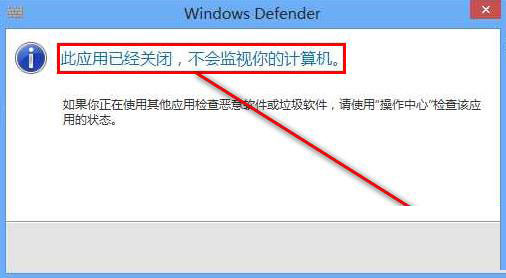win8如何关闭defender? win8关闭defender方法
发布时间:2016-12-27 来源:查字典编辑
摘要:win8关闭defender方法在桌面模式下,按键盘的【WIN】+【X】组合键打开高级管理工具,选择【控制面板】。2.在控制面板中,选择【W...
win8关闭defender方法
在桌面模式下,按键盘的【WIN】+【X】组合键打开高级管理工具,选择【控制面板】。
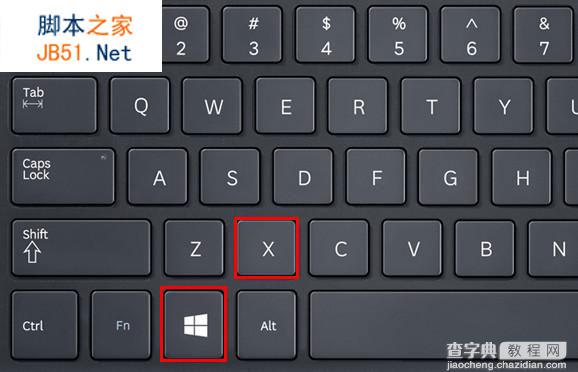
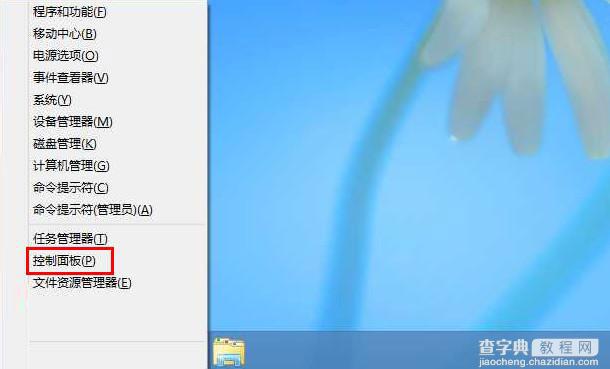
2. 在控制面板中,选择【Windows Defender】。
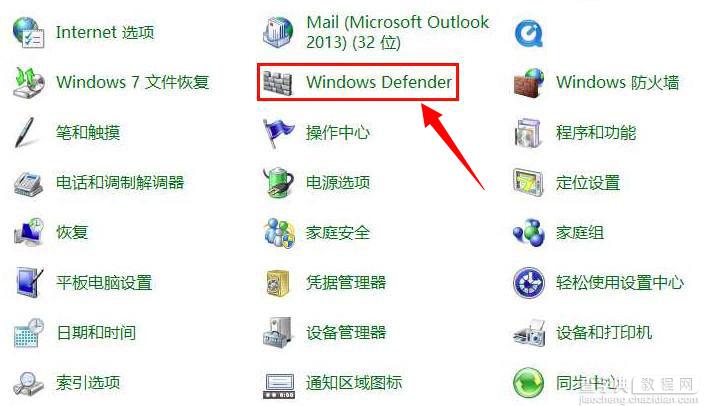
3. 此时即可打开“Windows Defender”窗口,在此窗口中点击【设置】选项。
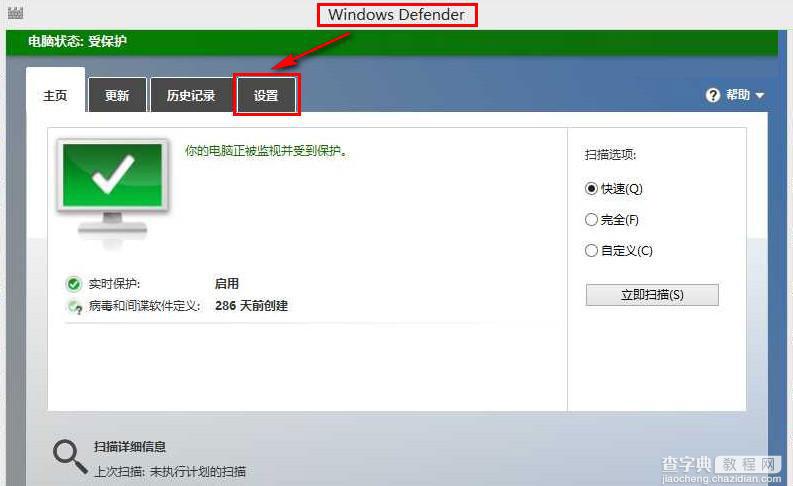
4. 选择左侧的【管理员】。
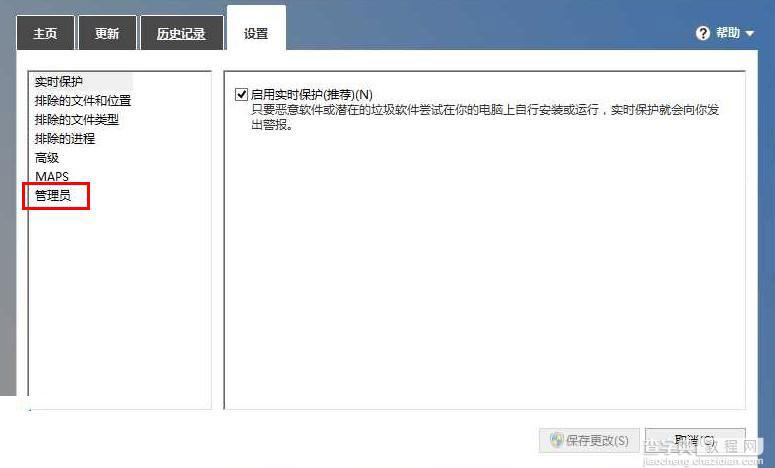
5. 此时可以看到“启用此应用”是勾选的状态,如下图:
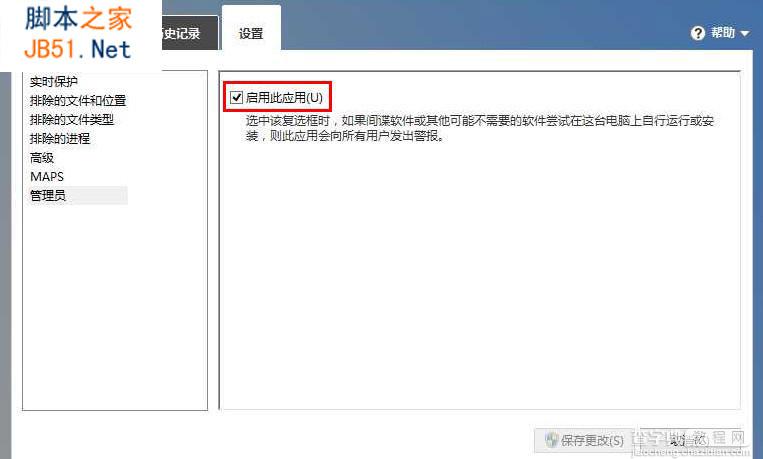
6. 将“启用此应用”前面的“√”去掉,然后点击下方的【保存更改】。
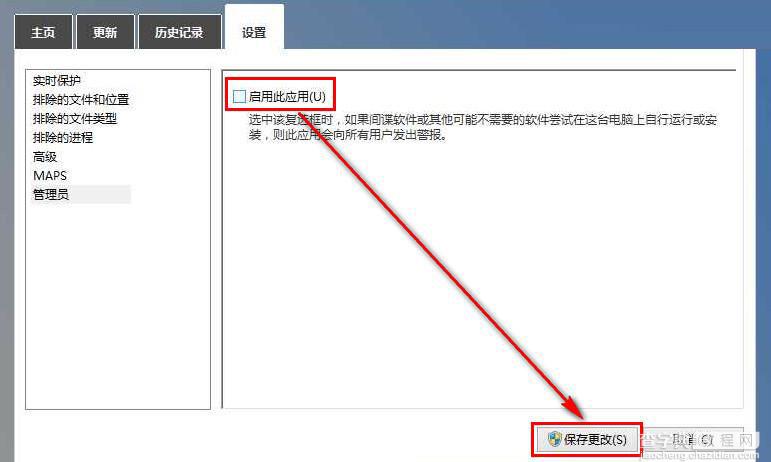
7. 当提示“此应用已经关闭,不会监视你的计算机”后,点击下方的【关闭】即可。